[完整指南]CloudConvert MOV轉MP4
在當今的數位時代,多媒體內容在各種平臺上盛行,轉檔格式的能力變得越來越重要。在眾多檔案格式中,MOV和MP4是最常見也最廣泛的儲存影片檔。但是,在某些情況下,您可能需要將MOV轉換為MP4檔以獲得更好的相容性或其他原因。
CloudConvert是一個頁面式的平台,提供廣泛的文件轉換服務。它支援轉換各種檔類型,包括文檔、圖像、音訊和影片檔。憑藉其使用者友善的介面和廣泛的格式支援,CloudConvert 簡化了輕鬆轉換文件的過程。
第1部分:如何使用Cloudconvert 將MOV轉成MP4?
CloudConvert 是一種多功能的線上工具,讓使用者將檔案從一種格式轉換為另一種格式,包括cloudconvert將MOV檔轉成MP4,這個過程很簡單,只需幾個簡單的步驟即可完成。請按照以下指南瞭解如何使用CloudConvert將MOV轉換為MP4。
使用步驟:-
1.進入CloudConvert:
打開您喜歡的網頁瀏覽器並導航到CloudConvert網站。

-
2.上傳MOV檔:
按兩下選擇檔按鈕或將您的MOV檔直接拖放到CloudConvert網頁上。

-
3.選擇MP4作為輸出格式:
上傳MOV檔後,選擇“MP4”作為要將檔轉換為的輸出格式。您可以通過按一下「轉換」的下拉功能表來執行此操作。

-
4.可選設定:
CloudConvert提供了額外的設置來自定義您的轉換過程。您可以通過按兩下 MP4 格式旁邊的「設定」圖示來調整解析度、比特率和編解碼器等參數。
-
5.開始轉換:
選擇輸出格式並調整任何可選設置後,按下「開始轉換」按鈕開始轉換過程。

-
6.等待轉換:
CloudConvert將開始將您的MOV檔案轉換為MP4。完成轉換所需的時間取決於檔的大小和網路連接的速度。
-
7.下載MP4檔:
轉換完成後,CloudConvert將為您提供轉換後MP4檔的下載連結。按兩下連結將檔案下載到您的電腦。

第2部分:使用 HitPaw影片轉檔軟體是將MOV轉換為MP4的最佳選擇
在當今的數位時代,影片在我們的日常生活中發揮著至關重要的作用,無論是用於娛樂、教育還是專業目的。許多人遇到的一個常見困境是將MOV檔轉換為MP4格式,因為它在各種設備和平臺上得到了更廣泛的支援。雖然有許多可用的影片轉換工具,但找到 CloudConvert 的最佳替代品是很具挑戰性的。在本文中,我們將深入探討最有效和使用者友善的解決方案:HitPaw影片轉檔軟體。
HitPaw影片轉檔軟體以可靠且多功能的軟體脫穎而出,是cloudconvert的最佳替代品,旨在簡化輕鬆轉換影片的過程。無論您是新手還是經驗豐富的使用者,HitPaw 都提供直觀的介面和強大的功能,使其成為尋求無縫轉換體驗的個人首選。
特點- 高品質轉換:HitPaw影片轉檔軟體確保從MOV到MP4的無損轉換,保持影片的原始畫質。
- 轉換速度快: 憑藉先進的演算法,HitPaw影片轉檔軟體可快速將MOV轉換為MP4,從而節省您的時間和精力。
- 多樣化的格式支援: 除了MOV和MP4,HitPaw影片轉檔軟體還支援多種影片格式,讓您可以毫不費力地在各種格式之間進行轉換。/li>
- 自定義選項: 它提供了多種自定義選項,例如影片解析度、比特率、幀速率等,讓您可以根據自己的喜好定製輸出影片。
- 批量轉換:HitPaw影片轉檔軟體支援批量轉換,使您能夠同時將多個MOV檔轉換為MP4,從而提高效率。
- 直觀的介面:HitPaw影片轉檔軟體的使用者友善介面使轉換過程簡單易用,即使對於初學者也是如此。
- 跨平臺兼容性:無論您使用的是Windows還是macOS,HitPaw影片轉檔軟體都可以在兩個平臺上無縫運行,確保所有使用者的相容性。
- 附加功能:除了轉換之外,HitPaw影片轉檔軟體還提供其他功能,例如影片編輯工具,讓您在轉換前修剪、裁剪、添加字幕以及將各種效果應用於您的影片。
-
1.從官方網站下載並安裝HitPaw影片轉檔軟體。

-
2.在您的設備上開啟HitPaw影片轉檔軟體。

-
3.選擇「新增檔案」按鈕匯入要轉換的MOV檔。

-
4.導入MOV檔後,從下拉功能表中選擇MP4作為輸出格式。

-
5.如果需要,您還可以自定義輸出設置,例如解析度、比特率和幀速率。
-
6.選擇要保存轉換後的MP4檔案的目標資料夾。
-
7.最後,按兩下「轉換」按鈕開始轉換過程。進度條將顯示轉換的狀態。

-
8.轉換完成後,您可以在指定的目標資料夾中找到轉換後的MP4檔。
第3部分:Cloudconvert轉換MOV到MP4的常見問題解答
Q1. 我可以使用CloudConvert同時將多個MOV檔轉換為MP4嗎?
A1. 可以,CloudConvert允許您可以同時將多個MOV檔案轉換為MP4。您可以在上傳過程中一次選擇它們。
Q2. 使用CloudConvert轉換mov到mp4時,檔案大小是否有任何限制?
A2. 有,CloudConvert對免費轉換有1GB的檔案大小限制。
結論:
簡而言之,現在將MOV轉換為MP4的過程比以往任何時候都更容易了,無論您是選擇CloudConvert將mov轉換成mp4,還是探索HitPaw影片轉檔軟體等替代品。這兩個平臺都提供直觀的介面,確保無縫的用戶體驗,以及一流的轉換品質和補充功能,以客製化您的輸出。借助 CloudConvert網頁版的解決方案和HitPaw這個綜合軟體,您可以選擇最符合您的要求和偏好的方法。
我建議嘗試一下HitPaw影片轉檔軟體,毫不費力地將MOV轉換為MP4。它使用者友善,除了確保高畫質的轉換,還提供高速的處理速度。此外,它還提供自定義選項,非常適合初學者和有經驗的使用者。



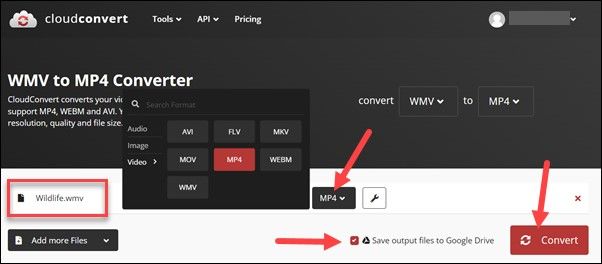
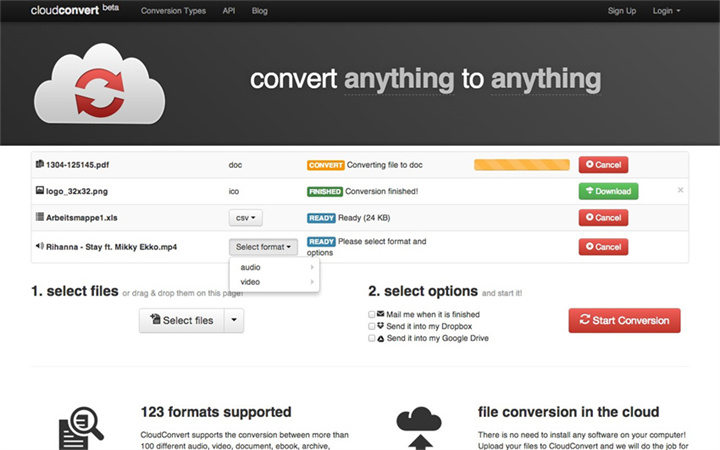
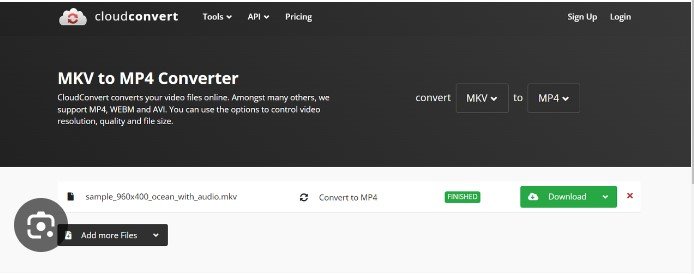




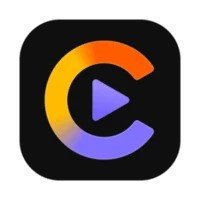


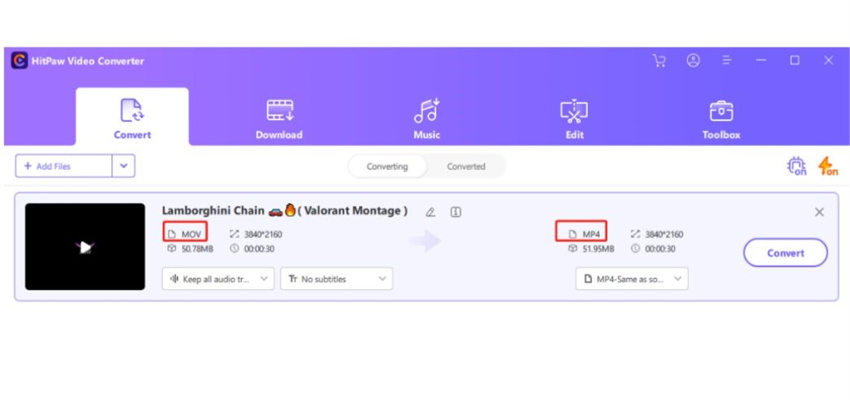








分享文章至:
選擇產品評分:
Joshua
HitPaw 特邀主編
熱衷於分享3C及各類軟體資訊,希望能夠透過撰寫文章,幫助大家瞭解更多影像處理的技巧和相關的AI資訊。
檢視所有文章留言
為HitPaw留下您的寶貴意見/點評